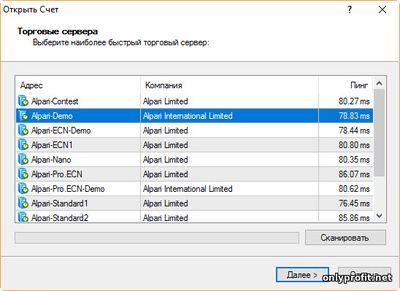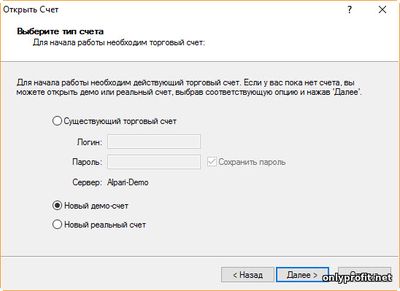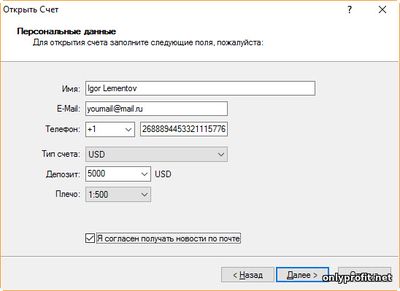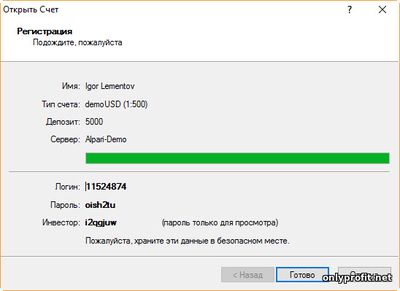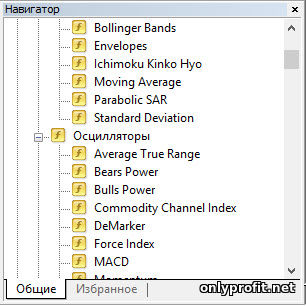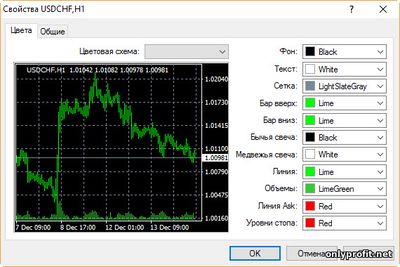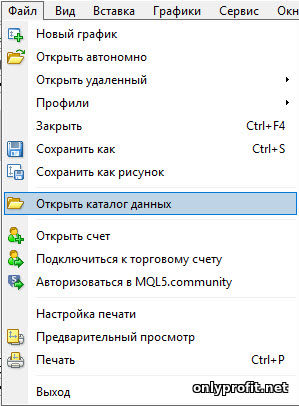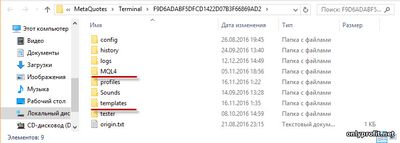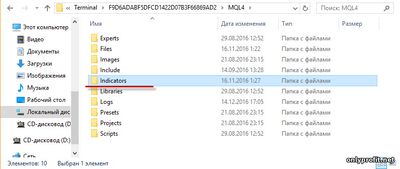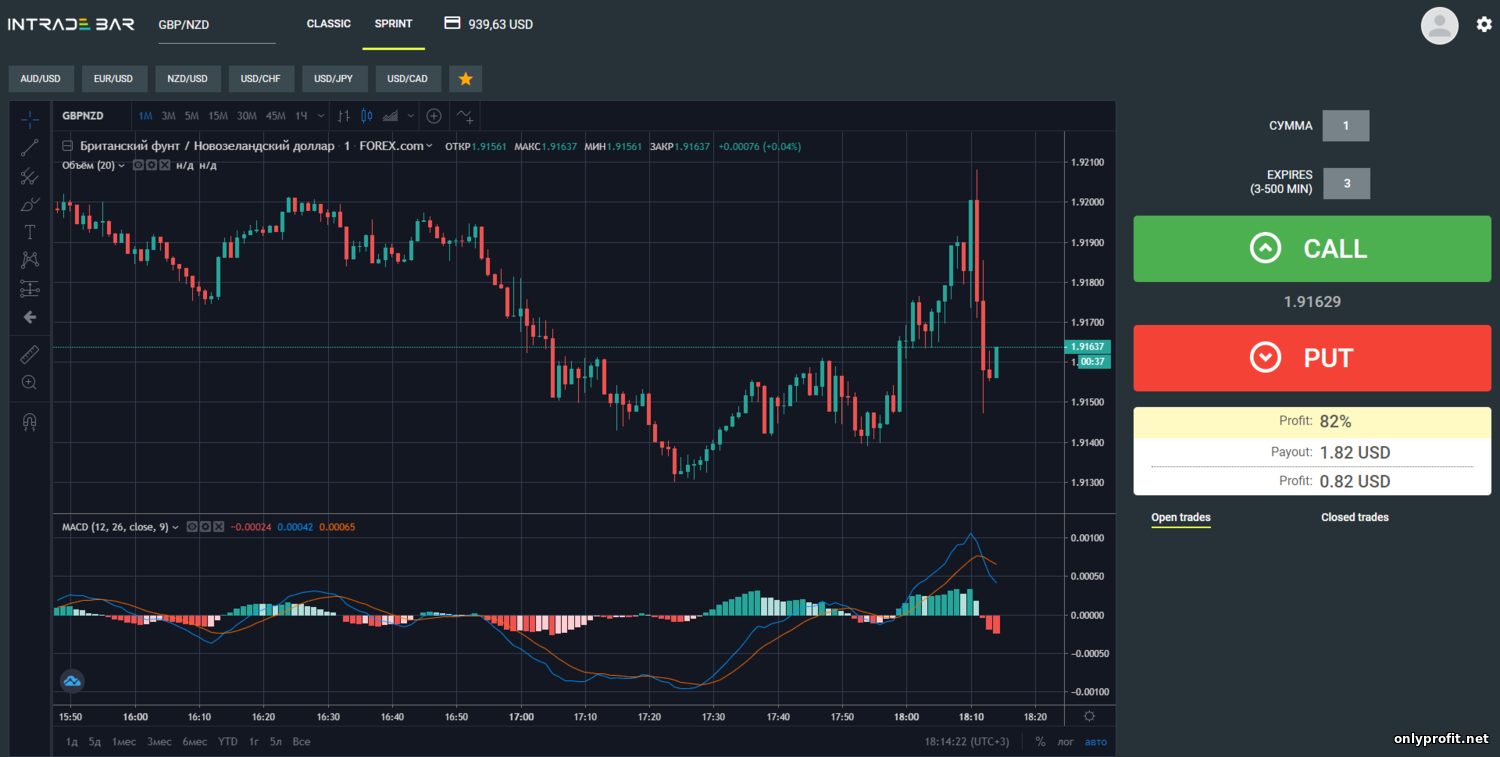18:14 Знакомство с торговым терминалом MetaTrader4 (MT4) | ||||||||
Знакомство с торговым терминалом MetaTrader4 (MT4)Торговый терминал MetaTrader4 (в простонародье МТ4) является очень удобной платформой для создания своих и использования уже готовых торговых стратегий. Для данного терминала написано огромное количество торговых индикаторов, советников, скриптов. К тому же большинство брокеров Бинарных опционов не предоставляют проводить технический анализ прямиком на платформе брокера. В этом случае вас спасет именно МТ4. МТ4 славится своей простотой и функциональностью. А главное, что если вы решили серьезно заняться торговлей, то с этим терминалом вы все равно столкнетесь, так что эта статья не будет лишней. Регистрация торгового счета в МТ4Терминал можно использовать совершенно любой, но от себя рекомендую терминал Alpari. После того, как скачаете его и установите, то первое, что необходимо будет сделать – это открыть торговый счет.
Общий вид терминала МТ4Терминал состоит из окна графика движения цены, таблиц индикаторов и активов, а так же имеет кнопки быстрого доступа к необходимым функциям. В данном окне вы можете найти все активы, которые поддерживает данный терминал. Как правило, это валютные пары. Если навести на оду из таких пар, то можно получить расшифровку актива – очень полезная функция, если вы еще не успели запомнить основные валютные пары. В данном окне вы сможете найти все индикаторы, установленные в терминал. Чтобы использовать индикатор, его необходимо перетащить на график цены, после чего выставить настройки, и индикатор будет добавлен на график. На данной панели есть кнопки переключения между видами графиков: бары, японские свечи, линия. А так же есть кнопка, активирующая прокрутку графика и кнопка, отвечающая за отступ справа. Кроме того есть кнопки приближения и отдаления масштаба, а так же кнопка, позволяющая выбрать торговый шаблон. При наведении на кнопку всплывает подсказка, так что запутаться у вас не получится.
Дополнительная панель инструментов позволяет «рисовать» на графике горизонтальные, вертикальные и трендовые линии, а так же использовать уровни Фибоначи, и добавлять на график поясняющие значки в виде стрелочек, галочек и т.д.. На данной панели можно быстро переключать график между разными тайм фреймами от 1 минуты до 1 месяца. Свойства графика можно вызвать нажатием клавиши F8. Откроется окно, где можно изменить цветовую схему графика и подстроить ее под себя. Добавление индикаторов и шаблонов в МТ4Для того, чтобы добавить индикаторы и шаблоны в МТ4 необходимо нажать на кнопку «Файл» и выбрать «Открыть каталог данных». Откроется окно: Нас интересуют только папки «templates», в нее необходимо поместить шаблоны с разрешением «.tpl», и папка «MQL4». Зайдя в папку «MQL4», необходимо найти папку «Indicators» - в нее необходимо поместить все файлы форматов «.mq4» и «.ex4». После чего необходимо вернуться в терминал и в окне индикаторов (навигатор) на пустом месте нажать правую клавишу мышки – появится список, в нем необходимо выбрать «обновить». После этой процедуры добавленные индикаторы появятся в терминале, и вы сможете их использовать. Загрузка...
| ||||||||
|
| ||||||||
| Всего комментариев: 0 | |